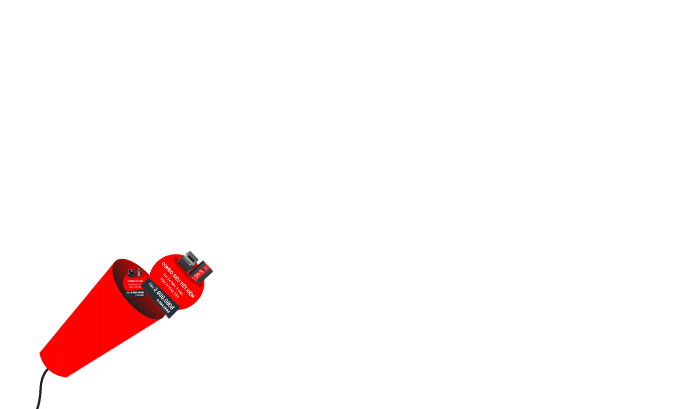– Trả hàng nhà cung cấp
Bước 1: Bạn chọn “Kho” trên menu quản lý chính.
Bước 2: Chọn “Trả hàng nhà cung cấp” trong menu bên trái màn hình.
Bước 3: Chọn “Thêm mới”.
Cũng giống như thao tác nhập hàng, bạn có thể trả từng mặt hàng hoặc trả số lượng nhiều các mặt hàng cùng lúc bằng cái dùng file trả hàng.
Bước 1: Chọn kho chứa hàng cần trả (nếu bạn có nhiều kho)
Bước 2: Chọn tên sản phẩm cần trả hàng
Bước 3: Chọn nhà cung cấp cần trả hàng
Bước 4: Chọn số lượng hàng cần trả (chú ý số lượng hàng cần trả là số âm, và số này sẽ cộng âm trực tiếp vào số lượng hàng còn trong kho).
Bước 5: Nhấn thanh toán hoặc ghi nợ. Số tiền này sẽ được trừ trực tiếp vào nợ nhà cung cấp.
Nếu muốn trả hàng số lượng nhiều thì bạn tải file mẫu về (6), điền các thông tin theo form của file mẫu sau đó nhập file. Cuối cùng là bấm thanh toán hoặc ghi nợ để kết thúc quá trình trả hàng nhà cung cấp.
Định dạng của tệp tin chứa thông tin nhập hàng có dạng như sau:
Bạn có thể tra cứu lại lịch sử trả hàng bằng cách chọn khoảng thời gian trả hàng, sau đó nhấn nút tìm kiếm, MAYBANHANG.NET sẽ xuất ra toàn bộ lịch sử các lần trả hàng.
Tags: phần mềm quản lý bán hàng, phần mềm quản lý, phần mềm quản lý nhà hàng, phần mềm tính tiền
Địa chỉ công ty
-
TP. Hồ Chí Minh

Số 30/11C Mạc Đĩnh Chi, Phường Đa Kao, Quận 1,
Tp. Hồ Chí Minh. -
TP. Hà Nội

Toong Coworking space, Tầng 2, Indochina Plaza, 241 Xuân Thủy, Cầu Giấy, Hà Nội.
-
TP. Hà Nội

Tầng 3, Lô 6-7, Xuân Mai Tower, Đường Tô Hiệu,
P. Hà Cầu, Q. Hà Đông, Tp. Hà Nội.
Bản quyền © 2011 - 2025 MAYBANHANG.NET sản phẩm của Công ty Cổ phần giải pháp EZ